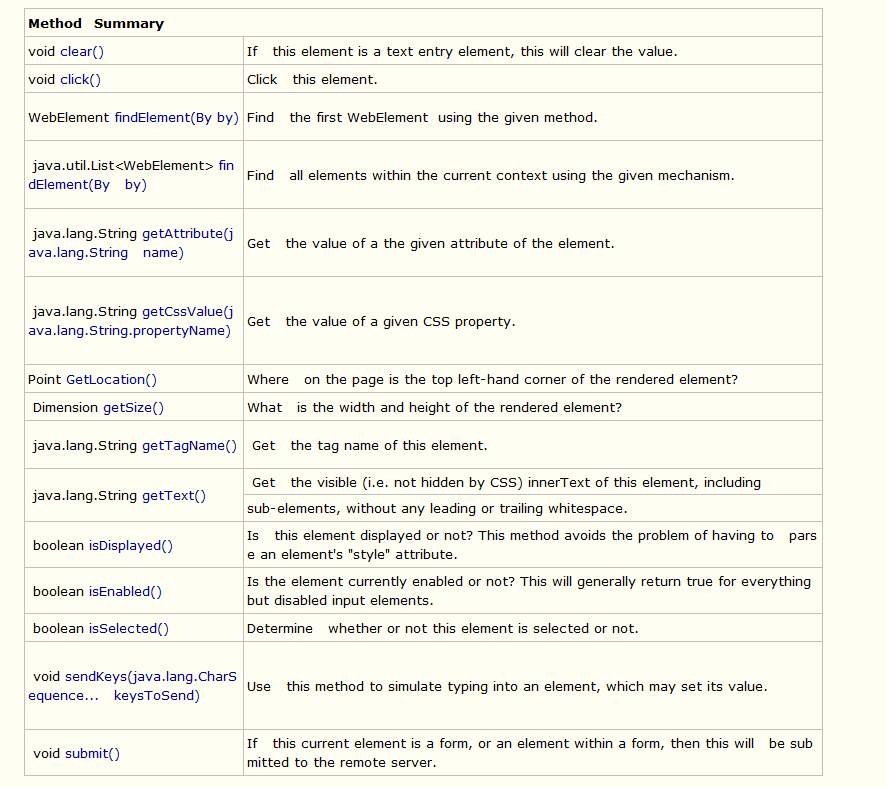目錄
1 對瀏覽器操作
1.1 用webdriver打開一個瀏覽器
1.2 最大化瀏覽器&關閉瀏覽器
1.3 設置瀏覽器窗口大小
1.4 打開測試頁面
1.5 處理瀏覽器彈出的新窗口
2 頁面元素定位
3 如何對頁面元素進行操作
3.1 WebElement相關方法
3.2 iFrame的處理
3.3 輸入框(text field or textarea)
3.4 下拉選擇框(Select)
3.5 單選項(Radio Button)
3.6 多選項(checkbox)
3.7 按鈕(button)
3.8 處理Alert
3.9 上傳文件
3.9.1 元素標籤是Input時上傳方式
3.9.2 通過操作桌面瀏覽窗口上傳
3.10 Selenium處理HTML5
3.10.1 處理Vedio
3.10.2 處理Canvas
3.11 表單(Form)
4 其他
4.1 等待元素加載
4.2 執行JS腳本
4.3 模擬鍵盤操作
1 對瀏覽器操作
返回
1.1 用webdriver打開一個瀏覽器
//打開firefox瀏覽器:
WebDriver driver = new FirefoxDriver();
//打開IE瀏覽器
WebDriver driver = new InternetExplorerDriver ();
//打開HtmlUnit瀏覽器
WebDriver driver = new HtmlUnitDriver();
//打開chrome瀏覽器
WebDriver driver = new ChromeDriver();1.2 最大化瀏覽器&關閉瀏覽器
WebDriver driver = new FirefoxDriver();
driver.manage().window().maximize();
driver.close();----Close the current window, quitting the browser if it's the last window currently open.
driver.quit();-----Quits this driver, closing every associated window.
1.3 設置瀏覽器窗口大小
View Code
1.4 打開測試頁面
打開測試頁面
driver.get("http://www.baidu.com/");
driver.navigate().to("http://www.baidu.com/");
//navigate方法會產生1個Navigator對象,其封裝了與導航相關的一些方法,比如前進後退等
1.5 處理瀏覽器彈出的新窗口
private static void MutiWindowTest(WebDriver driver)
throws InterruptedException {
WebDriver newWindow = null ;
driver.get("http://www.hao123.com/");
//瀏覽器最大化driver.manage().window().maximize();
//獲取當前頁面句柄`<br/> String current_handles = driver.getWindowHandle();<br/>//點擊百度鏈接<br/> driver.findElement(By.xpath("//*[@data-title='百度']")).click();<br/>//接下來會有新的窗口打開,獲取所有窗口句柄<br/> Set<String> all_handles = driver.getWindowHandles();`
//循環判斷,把當前句柄從所有句柄中移除,剩下的就是你想要的新窗口
Iterator<String> it = all_handles.iterator();
while(it.hasNext()){
if(current_handles == it.next()) continue;```
//跳入新窗口,並獲得新窗口的driver - newWindow
newWindow = driver.switchTo().window(it.next());
}
//接下來在新頁面進行操作,也就是百度首頁,我們輸入一個java關鍵字進行搜索
Thread.sleep(5000);
WebElement baidu_keyowrd = newWindow.findElement(By.id("kw"));
baidu_keyowrd.sendKeys("java");
Thread.sleep(1000);
//關閉當前窗口,主要使用close而不是quite,
newWindow.close();
driver.switchTo().window(current_handles);
System.out.println(driver.getCurrentUrl());
}
2 頁面元素定位
返回
Webdriver提供下面兩種方法來定位頁面元素,參數是By對像,最常用是By.id和By.name查找。
findElement 定位某個元素,如果沒有找到元素會拋出異常:NoSuchElementException
findElements 定位一組元素
例如需要定位如下元素:
<input class="input_class" type="text" name="passwd" id="passwd-id" />
//By.id
WebElement element = driver.findElement(By.id("passwd-id"));
//By.name
WebElement element = driver.findElement(By.name("passwd"));
//By.xpath
WebElement element =driver.findElement(By.xpath("//input[@id='passwd-id']"));
//By.className
WebElement element = driver.findElement(By.className("input_class"));
//By.cssSelector
WebElement element = driver.findElement(By.cssSelector(".input_class"));
//By.linkText
//通俗點就是精確查詢
WebDriver driver = new FirefoxDriver();
driver.get("http://www.baidu.com/");
WebElement element = driver.findElement(By.linkText("百科"));
//By.partialLinkText:
//這個方法就是模糊查詢
WebDriver driver = new FirefoxDriver();
driver.get("http://www.baidu.com/");
WebElement element = driver.findElement(By.partialLinkText("hao"));
//By.tagName
WebDriver driver = new FirefoxDriver();
driver.get("http://www.baidu.com/");
String test= driver.findElement(By.tagName("form")).getAttribute("name");
System.out.println(test);
3 如何對頁面元素進行操作
返回
3.1 WebElement相關方法
3.2 iFrame的處理
driver.switchTo().frame(“city_set_ifr”); //傳入的是iframe的ID
dr.switchTo().defaultContent(); //如果要返回到以前的默認content3.3 輸入框(text field or textarea)
WebElement element = driver.findElement(By.id("passwd-id"));
element.sendKeys(“test”);//在輸入框中輸入內容:
element.clear(); //將輸入框清空
element.getText(); //獲取輸入框的文本內容:3.4 下拉選擇框(Select)
Select select = new Select(driver.findElement(By.id("select")));
select.selectByVisibleText(“A”);
select.selectByValue(“1”);
select.deselectAll();
select.deselectByValue(“1”);
select.deselectByVisibleText(“A”);
select.getAllSelectedOptions();
select.getFirstSelectedOption();
示例:
package seleniumAPIDemo;
import org.openqa.selenium.By;
import org.openqa.selenium.WebDriver;
import org.openqa.selenium.firefox.FirefoxDriver;
import org.openqa.selenium.support.ui.Select;
public class SelectDemo {
public static void main(String[] args) throws InterruptedException {
WebDriver driver = new FirefoxDriver();
iframeAndSelectTest(driver);
driver.quit();
}
private static void iframeAndSelectTest(WebDriver driver)
throws InterruptedException {
driver.get("http://www.2345.com/");
//瀏覽器最大化
driver.manage().window().maximize();
//點擊切換按鈕
driver.findElement(By.id("J_city_switch")).click();
//進入天氣城市選擇iframe
driver.switchTo().frame("city_set_ifr");
Thread.sleep(2000);
//然後在進行選擇城市
//定位 省下拉框
Select province = new Select(driver.findElement(By.id("province")));
province.selectByValue("20");
Thread.sleep(2000);
//定位 城市下拉框
Select city = new Select(driver.findElement(By.id("chengs")));
city.selectByIndex(0);
Thread.sleep(2000);
//定位區
Select region = new Select(driver.findElement(By.id("cityqx")));
region.selectByVisibleText("X 新密");
Thread.sleep(2000);
//點擊定製按鈕
driver.findElement(By.id("buttonsdm")).click();
Thread.sleep(2000);
//返回默認的content
driver.switchTo().defaultContent();
}
}3.5 單選項(Radio Button)
WebElement radio=driver.findElement(By.id("BookMode"));
radio.click(); //選擇某個單選項
radio.clear(); //清空某個單選項
radio.isSelected(); //判斷某個單選項是否已經被選擇
3.6 多選項(checkbox)
WebElement checkbox = driver.findElement(By.id("myCheckbox."));
checkbox.click();
checkbox.clear();
checkbox.isSelected();
checkbox.isEnabled();
3.7 按鈕(button)
WebElement btn= driver.findElement(By.id("save"));
btn.click(); //點擊按鈕
btn.isEnabled (); //判斷按鈕是否enable
3.8 處理Alert
彈出對話框(Popup dialogs)
Alert alert = driver.switchTo().alert();
alert.accept(); //確定
alert.dismiss(); //取消
alert.getText(); //獲取文本
示例:
private static void alertTest(WebDriver driver) throws InterruptedException {
driver.get("http://www.w3school.com.cn/tiy/t.asp?f=hdom_alert");
//瀏覽器最大化
driver.manage().window().maximize();
//進入frame
driver.switchTo().frame("i");
//找到按鈕並點擊按鈕
driver.findElement(By.xpath("//*[@value='顯示消息框']")).click();
Thread.sleep(2000);
//獲取Alert
Alert a = driver.switchTo().alert();
//打印出文本內容
System.out.println(a.getText());
//點擊確定
Thread.sleep(2000);
a.accept();
// 如果alert上有取消按鈕,可以使用a.dismiss()代碼
}3.9 上傳文件
3.9.1 元素標籤是Input時上傳方式
Upload.html文件內容如下:
<body>
<input type="file" id="fileControl" value="選擇文件"/>
</body>
代碼如下:
private static void uploadTest1(WebDriver driver) throws InterruptedException {
//打開上傳的網頁 - get中輸入upload的地址
driver.get("D:\\DownLoad\\UploadTest\\upload.html");
WebElement e1 = driver.findElement(By.id("fileControl"));
Thread.sleep(2000);
//輸入要上傳文件的地址
e1.sendKeys("D:\\DownLoad\\UploadTest\\被上傳的文件.txt");
Thread.sleep(2000);
}3.9.2 通過操作桌面瀏覽窗口上傳
示例2 上傳文件
當上傳控件不是input元素,而是桌面窗口,這個時候利用Selenium的sendkeys方法是行不通的。可以用autoIt來操作。autoIT使用請自行查閱。具體調用如下:
public void handleUpload(String browser, File file) {
String filePath= file.getAbsolutePath();
String executeFile= "D:\\TestUploadFileWithAutoit\\UploadFile.exe";
String cmd= "\""+ executeFile+ "\""+ " "+ "\""+ browser+ "\""+ " "+ "\""+ filePath+ "\"";
try{
Process p= Runtime.getRuntime().exec(cmd);
p.waitFor();
} catch(Exception e) {
e.printStackTrace();
}
}3.10 Selenium處理HTML5
3.10.1 處理Vedio
private static void html5VedioTest(WebDriver driver)
throws InterruptedException {
driver.get("http://videojs.com/");
Thread.sleep(2000);
//找到vedio元素
WebElement vedio = driver.findElement(By.id("preview-player_html5_api"));
//聲明js執行器
JavascriptExecutor js = (JavascriptExecutor) driver;
//對vedio這個元素執行播放操作
js.executeScript("arguments[0].play()", vedio);
//爲了觀察效果暫停5秒
Thread.sleep(5000);
//對vedio這個元素執行暫停操作
js.executeScript("arguments[0].pause()", vedio);
//爲了觀察效果暫停2秒
Thread.sleep(2000);
//對vedio這個元素執行播放操作
js.executeScript("arguments[0].play()", vedio);
//爲了觀察效果暫停2秒
Thread.sleep(2000);
//對vedio這個元素執行重新加載視頻的操作
js.executeScript("arguments[0].load()", vedio);
//爲了觀察效果暫停2秒
Thread.sleep(2000);
}這就需要了解html5中vedio的相關方法了,可以參考http://www.w3school.com.cn/tags/html_ref_audio_video_dom.asp
View Code
3.10.2 處理Canvas
private static void Html5CanvasTest(WebDriver driver)
throws InterruptedException {
driver.get("http://literallycanvas.com/");
Thread.sleep(2000);
//找到canvas元素
WebElement canvas = driver.findElement(By.xpath("//*[@id='literally-canvas']//canvas[1]"));
//聲明一個操作類
Actions drawPen = new Actions(driver);
//點擊並保持不放鼠標 ,按照給定的座標點移動
drawPen.clickAndHold(canvas).moveByOffset(20, 100).moveByOffset(100, 20).moveByOffset(-20, -100).moveByOffset(-100, -20).release().perform();
Thread.sleep(2000);
}3.11 表單(Form)
//Form中的元素的操作和其它的元素操作一樣,對元素操作完成後對錶單的提交可以:
WebElement approve = driver.findElement(By.id("approve"));
approve.click();
//或
approve.submit();//只適合於表單的提交
4 其他
返回
4.1 等待元素加載
超時設置
WebDriver driver = new FirefoxDriver();
driver.manage().timeouts().implicitlyWait(10, TimeUnit.SECONDS); //識別元素時的超時時間
driver.manage().timeouts().pageLoadTimeout(10, TimeUnit.SECONDS); //頁面加載時的超時時間
driver.manage().timeouts().setScriptTimeout(10, TimeUnit.SECONDS); //異步腳本的超時時間
硬性等待 Thread.sleep(int sleeptime);
智能等待
設置等待頁面加載完畢 private static void waitElementTest(WebDriver driver) {
//設置等待頁面完全加載的時間是10秒,如果在10秒內加載完畢,剩餘時間不在等待
driver.manage().timeouts().pageLoadTimeout(10, TimeUnit.SECONDS);
driver.get("https://www.baidu.com/");
By inputBox = By.id("kw");
By searchButton = By.id("su");
//智能等待元素加載出來
intelligentWait(driver, 10, inputBox);
//智能等待元素加載出來
intelligentWait(driver, 10, searchButton);
//輸入內容
driver.findElement(inputBox).sendKeys("JAVA");
//點擊查詢
driver.findElement(searchButton).click();
}
public static void intelligentWait(WebDriver driver,int timeOut, final By by){
try {
(new WebDriverWait(driver, timeOut)).until(new ExpectedCondition<Boolean>() {
public Boolean apply(WebDriver driver) {
WebElement element = driver.findElement(by);
return element.isDisplayed();
}
});
} catch (TimeoutException e) {
Assert.fail("超時!! " + timeOut + " 秒之後還沒找到元素 [" + by + "]",e);
}
}
4.2 執行JS腳本
selenium常用的js總結
有時候我們需要JS腳本來輔助我們進行測試,比如我們用JS賦值或者用js執行點擊操作等。執行JS腳本比較適用某些元素不易點擊的情況下使用,比如網頁內容太長,當前窗口太長,想要點擊那些不在當前窗口可以看到元素可以用此方法。
private static void runJSTest1(WebDriver driver) throws InterruptedException {
String js ="alert(\"hello,this is a alert!\")";
((org.openqa.selenium.JavascriptExecutor) driver).executeScript(js);
Thread.sleep(2000);
}
private static void runJSTest2(WebDriver driver)
throws InterruptedException {
driver.get("https://www.baidu.com/");
String js ="arguments[0].click();";
driver.findElement(By.id("kw")).sendKeys("JAVA");
WebElement searchButton = driver.findElement(By.id("su"));
((org.openqa.selenium.JavascriptExecutor) driver).executeScript(js,searchButton);
Thread.sleep(2000);
}4.3 模擬鍵盤操作
有時候有些元素不便點擊或者做其他的操作,這個時候可以藉助selenium提供的Actions類,它可以模擬鼠標和鍵盤的一些操作,比如點擊鼠標右鍵,左鍵,移動鼠標等操作。對於這些操作,使用perform()方法進行執行。
複製代碼
private static void actionsTest(WebDriver driver)
throws InterruptedException {
// 設置等待頁面完全加載的時間是10秒,如果在10秒內加載完畢,剩餘時間不在等待
driver.manage().timeouts().pageLoadTimeout(10, TimeUnit.SECONDS);
driver.get("https://www.baidu.com/");
By inputBox = By.id("kw");
By searchButton = By.id("su");
// 智能等待元素加載出來
intelligentWait(driver, 10, inputBox);
// 智能等待元素加載出來
intelligentWait(driver, 10, searchButton);
// 實例化action對象
Actions action = new Actions(driver);
// 通過action模擬鍵盤輸入java關鍵字到 輸入框,只有使用了perform方法纔會輸入進去
action.sendKeys(driver.findElement(searchButton), "java").perform();
// 鼠標模擬移動到搜索按鈕
action.moveToElement(driver.findElement(searchButton)).perform();
// 模擬點擊操作
action.click().perform();
Thread.sleep(2000);
}